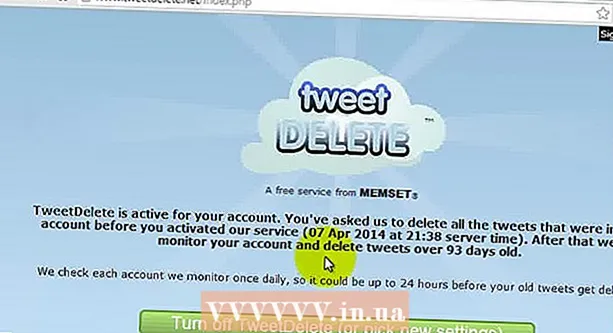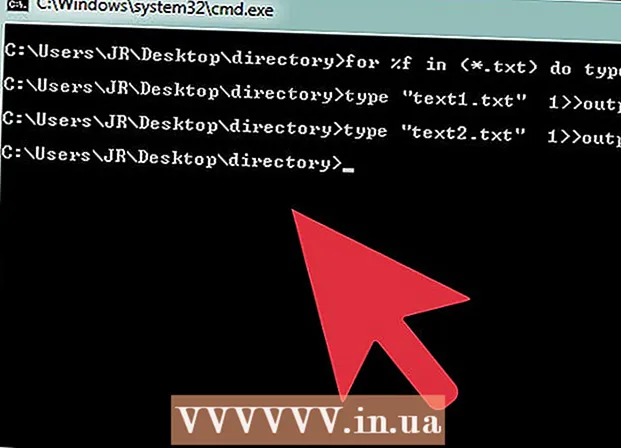Autor:
Virginia Floyd
Data Creației:
5 August 2021
Data Actualizării:
22 Iunie 2024

Conţinut
Acest articol vă va arăta cum să schimbați culoarea de fundal în Adobe Illustrator.
Pași
 1 Deschideți imaginea în Adobe Illustrator. Pentru a face acest lucru, faceți dublu clic pe pictograma galbenă „Ai”, apoi faceți clic pe Fișier> Deschidere din bara de meniu (în partea de sus a ecranului). Selectați imaginea a cărei culoare de fundal doriți să o modificați, apoi faceți clic pe Deschidere.
1 Deschideți imaginea în Adobe Illustrator. Pentru a face acest lucru, faceți dublu clic pe pictograma galbenă „Ai”, apoi faceți clic pe Fișier> Deschidere din bara de meniu (în partea de sus a ecranului). Selectați imaginea a cărei culoare de fundal doriți să o modificați, apoi faceți clic pe Deschidere.  2 Click pe Fişier pe bara de meniu.
2 Click pe Fişier pe bara de meniu. 3 Click pe Opțiuni pentru documente. Este aproape de partea de jos a meniului derulant.
3 Click pe Opțiuni pentru documente. Este aproape de partea de jos a meniului derulant.  4 Bifați caseta de lângă opțiune Simulează hârtie colorată. Se află în secțiunea Opțiuni de transparență.
4 Bifați caseta de lângă opțiune Simulează hârtie colorată. Se află în secțiunea Opțiuni de transparență.  5 Faceți clic pe caseta de sus cu un specimen de culoare. Se află în partea dreaptă a secțiunii Setări transparență (în stânga imaginii mesh).
5 Faceți clic pe caseta de sus cu un specimen de culoare. Se află în partea dreaptă a secțiunii Setări transparență (în stânga imaginii mesh).  6 Alegeți o culoare de fundal. Pentru a face acest lucru, faceți clic pe culoarea dorită din paletă, apoi reglați saturația acesteia folosind glisorul.
6 Alegeți o culoare de fundal. Pentru a face acest lucru, faceți clic pe culoarea dorită din paletă, apoi reglați saturația acesteia folosind glisorul. - Când ați terminat, culoarea selectată va fi afișată în caseta de probă din colțul din stânga jos al casetei de dialog.
 7 Faceți clic pe specimen și trageți-l în pătratul gol. Pătratele goale din dreapta specimenului de culoare vă permit să salvați culori personalizate.
7 Faceți clic pe specimen și trageți-l în pătratul gol. Pătratele goale din dreapta specimenului de culoare vă permit să salvați culori personalizate.  8 Închideți fereastra de dialog. Pe Windows, faceți clic pe X și, pe Mac OS X, faceți clic pe cercul roșu din colțul casetei de dialog.
8 Închideți fereastra de dialog. Pe Windows, faceți clic pe X și, pe Mac OS X, faceți clic pe cercul roșu din colțul casetei de dialog.  9 Faceți clic pe caseta de probă de culoare de jos. Se află în partea dreaptă a secțiunii Setări transparență (în stânga imaginii mesh).
9 Faceți clic pe caseta de probă de culoare de jos. Se află în partea dreaptă a secțiunii Setări transparență (în stânga imaginii mesh).  10 Faceți clic pe culoarea pe care tocmai ați salvat-o. Îl veți găsi în pătratul mic din partea dreaptă jos a casetei de dialog (în pătratul în care ați tras culoarea dorită). Fereastra de probă (în colțul din stânga jos al casetei de dialog) afișează aceeași culoare ca pătratul mic.
10 Faceți clic pe culoarea pe care tocmai ați salvat-o. Îl veți găsi în pătratul mic din partea dreaptă jos a casetei de dialog (în pătratul în care ați tras culoarea dorită). Fereastra de probă (în colțul din stânga jos al casetei de dialog) afișează aceeași culoare ca pătratul mic.  11 Închideți fereastra de dialog. Pe Windows, faceți clic pe X și, pe Mac OS X, faceți clic pe cercul roșu din colțul casetei de dialog. Specimenele de culoare și grila vor afișa culoarea dorită.
11 Închideți fereastra de dialog. Pe Windows, faceți clic pe X și, pe Mac OS X, faceți clic pe cercul roșu din colțul casetei de dialog. Specimenele de culoare și grila vor afișa culoarea dorită.  12 Click pe Binepentru a închide caseta de dialog Opțiuni document.
12 Click pe Binepentru a închide caseta de dialog Opțiuni document. 13 Click pe Vedere pe bara de meniu.
13 Click pe Vedere pe bara de meniu. 14 Click pe Afișați grila de transparență. Este aproape de partea de jos a meniului derulant. Culoarea de fundal se va schimba la culoarea dorită.
14 Click pe Afișați grila de transparență. Este aproape de partea de jos a meniului derulant. Culoarea de fundal se va schimba la culoarea dorită. - Orice elemente a căror culoare de umplere sau margine (inclusiv alb) nu se potrivește cu culoarea de fundal vor fi vizibile.